Vežbe
Vežbe
Tematika
- Uvod u VI
- Bodovanje
- Primena vestacke inteligencije
- Uvod u Python
- Jupyter notebook
- Podsecanje na osnovne Python-a
- OOP koncepti u Python-u
Kod sa časa
Snimak časa (2021/2022):
Uvod u VI
Primena vestacke inteligencije
- Coloring graph using SAT
- Resavanje igre SUDOKU koristeci SAT
- DeepMind Parkour
- AI igra Marija
- AlphaZero masters chess
- AI learns to play snake
- AI learns to drive in GTA V
- AI learns to play 2048
- Dijkstra vs Astar vs Concurent Dijstra
- Astar vs Dikstra
- Pathfinding algorithms in Java
- JumpPointSearch+
- Ant optimization
- Particle swarm optimization
- cleverbot
- Genetic algorithm learns to walk
- Genetic algoritm grows a car
- Genetic algorithm pathfinding
Instalacija jupyter notebook
Jupyter notebook je open source veb aplikacija koja omogućava interaktivno pisanje i pokretanje Python koda.
Instalira se kao python paket koristeći pip.
Najpre, potrebno je instalirati python3 pip za python 3.
Ubuntu:
sudo apt-get install python3.8 python-pip3
Potom instalirati jupyter paket.
pip3 install jupyter
Proveriti koji python se koristi:
python --version
Ukoliko verzija nije >= 3, onda u ~/.bashrc dodati liniju:
alias python=python3.8
i ponovo ga ucitati ~/.bashrc u terminalu:
source ~/.bashrc
Dalje je potrebno pozicionirati se u direktorijum koji želite da bude koreni direktorijum za jupyter, na primer:
cd /home/vi/
mkdir jupyter-test
cd jupyter-test
jupyter notebook
Naredba jupyter notebook će pokrenuti jupyter server u konzoli gde je ukucana i istovremenmo pokrenuti podrazumevani
veb pregledač koji će povezati na (verovatno) na localhost:8888.
Ukoliko se prilikom otvaranja jupyter sveske na stranici stvori Jupyter Notebook 500 : Internal Server Error, ugasiti svesku i terminal. Pokrenuti:
pip install --upgrade jupyterhub
pip install --upgrade --user nbconvert
Zatim ponovo pokrenuti svesku.
Tematika
Python biblioteke: Numpy, Pandas, Matplotlib
Instalacija: pip install numpy pandas matplotlib
Dokumentacija:
Kod sa časa
Snimak časa (2021/2022):
Kod sa časa:
Instalacija minisat-a:
sudo apt-get install minisat
Snimak časa:
Kod sa časa:
Instalacija:
sudo apt-get install z3
pip install z3-solver
Z3:
https://github.com/Z3Prover/z3
https://theory.stanford.edu/~nikolaj/programmingz3.html
https://colab.research.google.com/github/philzook58/z3_tutorial/blob/master/Z3%20Tutorial.ipynb
https://www.cs.tau.ac.il/~msagiv/courses/asv/z3py/guide-examples.htm
- Materijali
-
Snimak časa:
- Denis
- Marko
Kod sa časa:
Instalacija:
sudo apt-get install z3
pip install z3-solver
Z3:
https://github.com/Z3Prover/z3
https://theory.stanford.edu/~nikolaj/programmingz3.html
https://colab.research.google.com/github/philzook58/z3_tutorial/blob/master/Z3%20Tutorial.ipynb
https://www.cs.tau.ac.il/~msagiv/courses/asv/z3py/guide-examples.htm
- Materijali
-
Snimak časa:
- Denis
- Marko
Vežbe 10 - Neuronske mreže
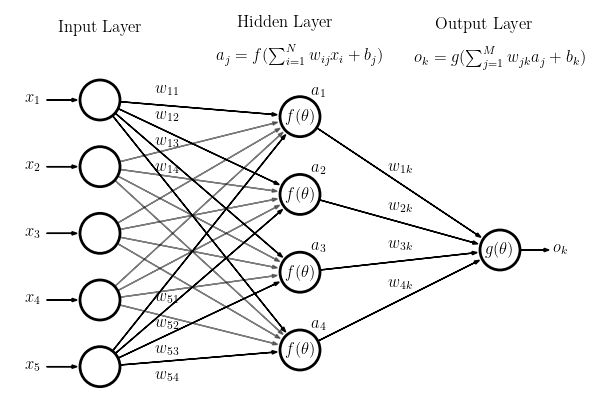
Materijali
01_tf_keras_fashion_mnist.ipynb- primer sa klasifikacijom nad skupomFashion MNIST01_tf_keras_fashion_mnist.html- sveska uhtmlformatu01.neural.network.diagram.svg- dijagram modela
Snimak sa časa:
Marko
(2019/2020): ovde.
Alat Neural Network Playground
Na ovoj adresi možete pronaći alat Neural Network Playground koji ima izuzetno lepu vizuelizaciju neuronskih mreža. Poigrajte se malo sa funkcionalnostima i produbite vaše razumevanje neuronskih mreža.
Kako pokrenuti
Google Collab
Za pokretanje i rad se predlaže korišćenje platforme Google Collab koja nudi virtuelnu mašinu na kojoj je podešeno okruženje za rad inpirisano Jupyter Notebook sveskama.
Najbolje je da na Vašem Google Drive nalogu napravite lepu strukturu direktorijuma za rad u okviru kursa, na primer:
matf
└── vi
└── materijali_sa_vezbi
└── 10.neuronske.mreze
└── tf_keras_fashion_mnist.ipynb
└── tf_keras_fuel.ipynb
i da ipynb datoteke pokrećete iz platforme Google Drive putem Google Collab aplikacije.
Osim toga, možete direktno da učitate te datoteke kroz Google Collab (File -> Upload Notebook).
Google Collab pruža grafičko karticu u okruženju za rad:
Runtime
└── Change runtime type
└── Hardware accelerator
└── GPU
Lokalno na računaru
Ukoliko želite da pokrenete lokalno na računaru biće vam neophodne biblioteke:
tensorflowilitensorflow-gpu(>= 2.0)numpypandasseabornmatplotlibjupyterlab
Virtuelno okruženje
Savetuje se da biblioteke instalirate u virtuelno okruženje umesto direktno na sistem.
Da bi napravili virtuelno okruženje sa imenom venv možete da uradite:
python -m venv venv
Potom je potrebno da ga aktivirate.
source venv/bin/activate
U konzoli će vam se pojaviti oznaka da je virtuelno okruženje aktivno. Najčešće je to tekst
(venv) negde u konzoli. Više o virtuelnim okruženjima ovde.
Instalacija biblioteka
Nakon što je virtuelno okruženje aktivno, možemo preći na instalaciju potrebnih biblioteka.
pip install seaborn numpy pandas jupyterlab matplotlib
Alat pip će preuzeti i instalirati navedene biblioteke u virtuelno okruženje koje smo
prethodno napravili. Slobodni ste da instalirate i druge dodatne biblioteke.
Biblioteka tensorflow
Biblioteka tensorflow je dostupna kroz pakete:
tensorflow- izračunavanje se vrši na procesorutensorflow-gpu- izračunavanje ima podršku za rad na grafičkoj kartici
Na kursu ćemo koristiti tensorflow 2.0 i novije varijante. Biblioteka
keras dolazi instalirana u okviru biblioteke tensorflow, ali je važno
da je u pitanju verzija barem 2.0!
Osim toga, ukoliko ne želite podršku za izračunavanje na grafičkoj kartici,
možete tensorflow instalirati slično kao prethodne biblioteke sa:
pip install tensorflow
Ako želite da navede koju tačno verziju hoćete onda:
pip install tensorflow==2.0
Ako želite podršku za izračunavanje na grafičkoj kartici, trebaće vam CUDA na sistemu. Instalacije CUDA paketa varira od sistema do sistema, kao i od distribucije do distribucije pa za upustva možete pogledati na internetu u zavisnosti od vaše situacije.
Važno je da vaša grafička kartica podržava verziju paketa CUDA koji zahteva tensorflow-gpu
paket koji želite da instalirate.
Zvanična tensorflow upustva.
Vežbe 10 - Neuronske mreže
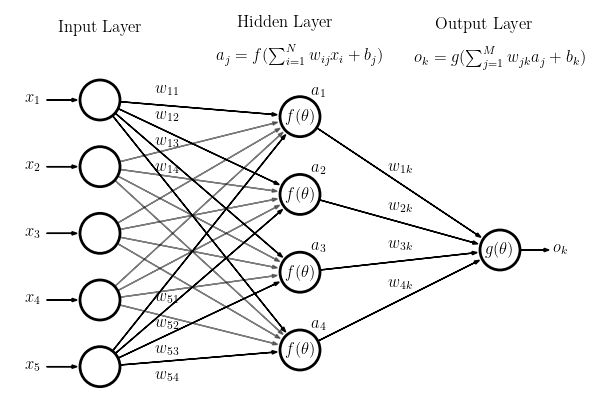
Materijali
Snimak sa časa:
Marko
(2019/2020): ovde.
Alat Neural Network Playground
Na ovoj adresi možete pronaći alat Neural Network Playground koji ima izuzetno lepu vizuelizaciju neuronskih mreža. Poigrajte se malo sa funkcionalnostima i produbite vaše razumevanje neuronskih mreža.
Kako pokrenuti
Google Collab
Za pokretanje i rad se predlaže korišćenje platforme Google Collab koja nudi virtuelnu mašinu na kojoj je podešeno okruženje za rad inpirisano Jupyter Notebook sveskama.
Najbolje je da na Vašem Google Drive nalogu napravite lepu strukturu direktorijuma za rad u okviru kursa, na primer:
matf
└── vi
└── materijali_sa_vezbi
└── 10.neuronske.mreze
└── tf_keras_fashion_mnist.ipynb
└── tf_keras_fuel.ipynb
i da ipynb datoteke pokrećete iz platforme Google Drive putem Google Collab aplikacije.
Osim toga, možete direktno da učitate te datoteke kroz Google Collab (File -> Upload Notebook).
Google Collab pruža grafičko karticu u okruženju za rad:
Runtime
└── Change runtime type
└── Hardware accelerator
└── GPU
Lokalno na računaru
Ukoliko želite da pokrenete lokalno na računaru biće vam neophodne biblioteke:
tensorflowilitensorflow-gpu(>= 2.0)numpypandasseabornmatplotlibjupyterlab
Virtuelno okruženje
Savetuje se da biblioteke instalirate u virtuelno okruženje umesto direktno na sistem.
Da bi napravili virtuelno okruženje sa imenom venv možete da uradite:
python -m venv venv
Potom je potrebno da ga aktivirate.
source venv/bin/activate
U konzoli će vam se pojaviti oznaka da je virtuelno okruženje aktivno. Najčešće je to tekst
(venv) negde u konzoli. Više o virtuelnim okruženjima ovde.
Instalacija biblioteka
Nakon što je virtuelno okruženje aktivno, možemo preći na instalaciju potrebnih biblioteka.
pip install seaborn numpy pandas jupyterlab matplotlib
Alat pip će preuzeti i instalirati navedene biblioteke u virtuelno okruženje koje smo
prethodno napravili. Slobodni ste da instalirate i druge dodatne biblioteke.
Biblioteka tensorflow
Biblioteka tensorflow je dostupna kroz pakete:
tensorflow- izračunavanje se vrši na procesorutensorflow-gpu- izračunavanje ima podršku za rad na grafičkoj kartici
Na kursu ćemo koristiti tensorflow 2.0 i novije varijante. Biblioteka
keras dolazi instalirana u okviru biblioteke tensorflow, ali je važno
da je u pitanju verzija barem 2.0!
Osim toga, ukoliko ne želite podršku za izračunavanje na grafičkoj kartici,
možete tensorflow instalirati slično kao prethodne biblioteke sa:
pip install tensorflow
Ako želite da navede koju tačno verziju hoćete onda:
pip install tensorflow==2.0
Ako želite podršku za izračunavanje na grafičkoj kartici, trebaće vam CUDA na sistemu. Instalacije CUDA paketa varira od sistema do sistema, kao i od distribucije do distribucije pa za upustva možete pogledati na internetu u zavisnosti od vaše situacije.
Važno je da vaša grafička kartica podržava verziju paketa CUDA koji zahteva tensorflow-gpu
paket koji želite da instalirate.
Zvanična tensorflow upustva.